Възстановяване на данни в програмата R-Indelete

- 2864
- 924
- Ms. Jaime Wolff
Много хора знаят програма за възстановяване на данни от твърд диск, флаш устройства, карти с памет и други дискове - R -studio, който е платен и по -подходящ за професионална употреба. Същият разработчик обаче има безплатен (с някои, за много - сериозни, резервации) продукт - R -undelete, който използва същите алгоритми като R -Studio, но много по -лесно за начинаещи потребители.
В този кратък преглед--How за възстановяване на данни с помощта на R-Undelete (съвместим с Windows 10, 8 и Windows 7) с стъпка по стъпка описание на процеса и пример за резултати от възстановяване, за ограниченията на дома на R-Undelete и възможното приложение на тази програма. Също така може да бъде полезно: най -добрите безплатни програми за възстановяване на данни.
Важна забележка: Когато възстановявате файлове (изтрити, загубени в резултат на форматиране или по други причини), никога не ги държите на едно и също флаш устройство, диск или друго устройство, от което се извършва процесът на възстановяване (точно в процеса на възстановяване, като както и в бъдеще - ако планирате да повторите опита за възстановяване на данни, като използвате други програми от същия диск). Прочетете повече: Относно възстановяването на данни за начинаещи.
Как да използвате R-Undelete за възстановяване на файлове от флаш устройство, карта с памет или твърд диск
Актуализация: Издадена е нова версия на дома на R-Undelete с някои характеристики на работата, подробно в новия преглед: Възстановяване на данните в безплатната програма R-Undelete Home.
Инсталирането на R -Undelete Home не е особено трудна, с изключение на една точка, която на теория може да причини въпроси: В процеса един от диалозите ще предложи да изберете режима на инсталиране - „Инсталиране на програмата“ или „Създаване преносима версия за подвижен носител ”.
Втората опция е предназначена за случаи, когато файловете, които трябва да бъдат възстановени, са били в системния секции на диска. Това беше направено така, че данните на програмата R-Undelete, записана по време на инсталирането (която с първия избор на избор ще бъде инсталирана на системния диск), не повреждайте наличните файлове за възстановяване.

След инсталирането и стартирането на програмата, етапите на възстановяване на данни в общия случай се състоят от следните стъпки:
- В основния прозорец на главния за възстановяване изберете диска - флаш устройство, твърд диск, карта с памет (ако данните са загубени в резултат на форматиране) или секция (ако форматирането не е направено и важните файлове са просто изтрити) и щракнете върху "Следващия". Забележка: Според десния бутон върху диска в програмата, можете да създадете пълното му изображение и в бъдеще да работите не с физическото устройство, а с неговото изображение.
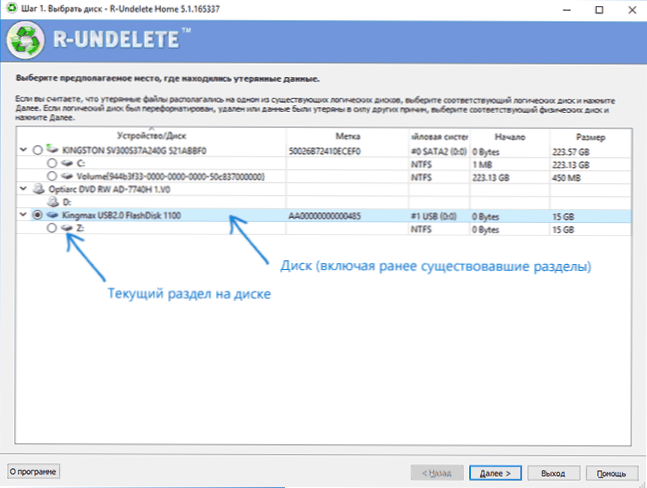
- В следващия прозорец, ако възстановяването с помощта на програмата на текущото устройство е направено за първи път, изберете „В -депсетно търсене на изгубени файлове“. Ако файловете са били по -рано търсени и сте запазили резултатите от търсенето, можете да „отворите информационния файл за сканиране“ и да го използвате за възстановяване.
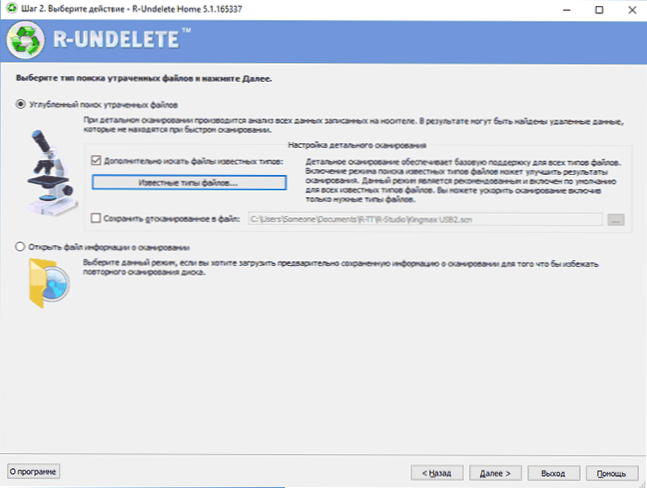
- Ако е необходимо, можете да отбележите елемента „допълнително търсене на известни типове“ и да зададете тези типове и разширения на файлове (например снимки, документи, видеоклипове), които трябва да бъдат намерени. Когато избирате типа файлове, маркировка под формата на отметка означава, че всички документи от този тип са избрани под формата на „квадрат“ - че са избрани само частично (внимавайте, тъй като по подразбиране някои важни типа на В този случай файловете не се отбелязват например, например Docx документи).
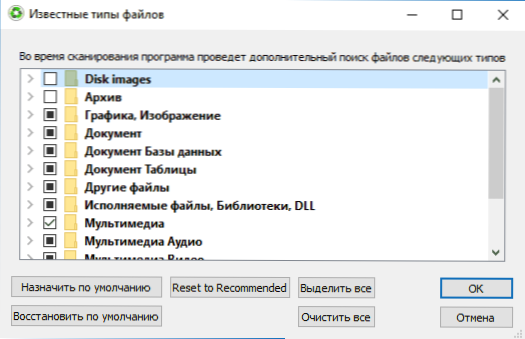
- След като щракнете върху бутона „Следващ“, сканирането за съхранение и търсенето на отдалечени и изгубени данни ще започнат.
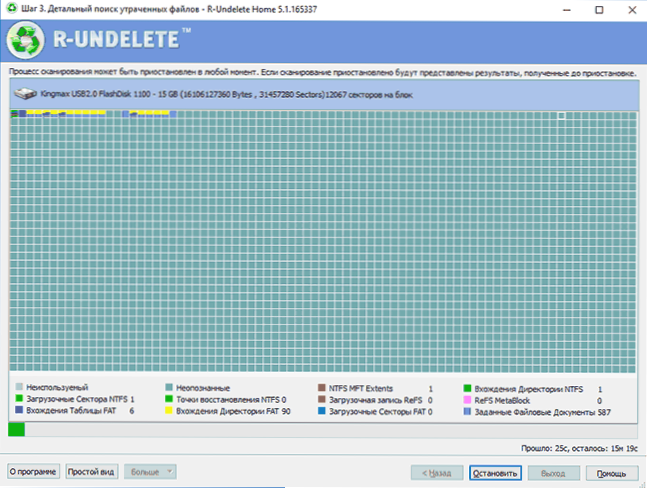
- След приключване на процеса и натиснете бутона "Next", ще видите списък (сортирани по тип) файлове, които са намерени на устройството. С двойно щракнете върху файла, можете да го направите предварително, за да сте сигурни, че това е необходимо (може да се изисква, тъй като например при възстановяване след форматиране имената на файлове не се запазват и имат вида на типа Създаване на дата).
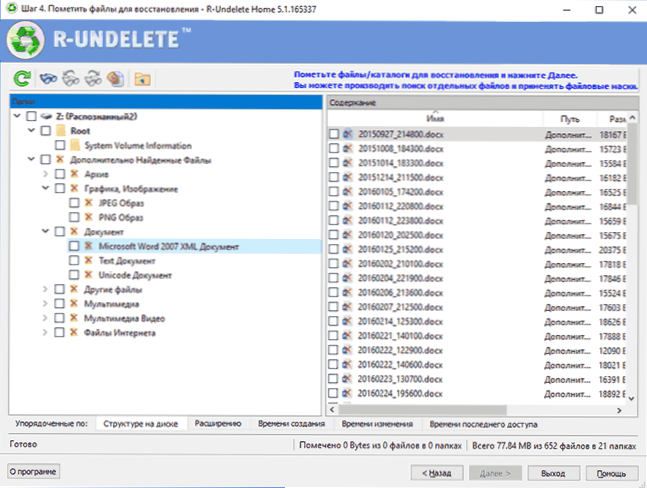
- За да възстановите файловете, маркирайте ги (можете да маркирате конкретни файлове или изцяло отделни типове файлове или тяхното разширение и щракнете върху „Напред“.
- В следващия прозорец посочете файла, за да запазите и щракнете върху „Реставрация“.
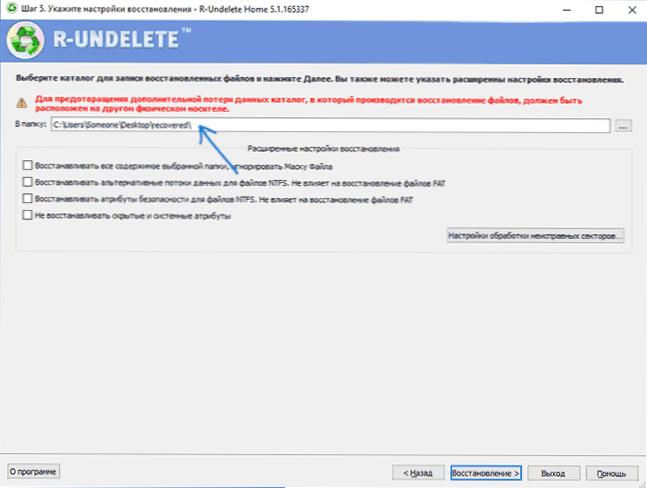
- Освен това, когато използвате безплатния дом R-Undelete и наличието на повече от 256 kb в размера на файловете за възстановяване, ще бъдете публикувани, че повече файлове няма да бъдат възстановени без регистрация и закупуване. Ако не планирате да направите това в текущото време, щракнете върху „Не показвайте това съобщение повече“ и щракнете върху „Skip“.
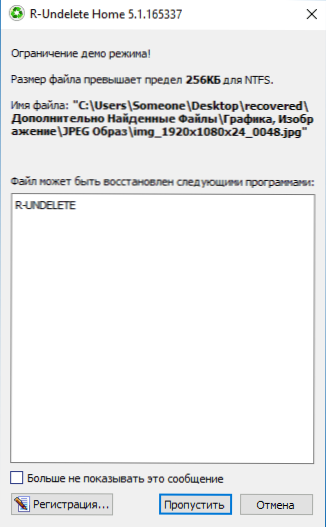
- След приключване на процеса на възстановяване можете да видите какво е възстановено от загубените данни, като влезете в папката, посочена в стъпка 7.
Процесът на възстановяване е завършен на това. Сега - малко за моите резултати от реставрацията.
За експеримент на USB флаш устройство във файловата система FAT32, статиите (документи на Word) от този сайт и скрийншоти за тях бяха копирани (файловете по размер не надвишават 256 kb всеки, t.E. не попаднаха под ограниченията на безплатния дом R-Undelete). След това флаш устройството беше форматирано във файловата система NTFS и след това беше направен опит за възстановяване на данните, които преди това на устройството. Случаят не е твърде сложен, но широко разпространен и далеч от всички безплатни програми се справят с такава задача.
В резултат на това документите и изображенията бяха напълно възстановени, нямаше щети (въпреки че ако нещо беше записано на флаш устройството след форматиране, най -вероятно би било грешно). По-рано имаше (преди експеримента) два видео файла на флаш устройството (и много други файлове от разпределението на Windows 10 от разпространението на Windows веднъж в USB), предварителното изследване работи за тях, но реставрацията не може да бъдат направени преди покупката, поради ограниченията на безплатната версия.
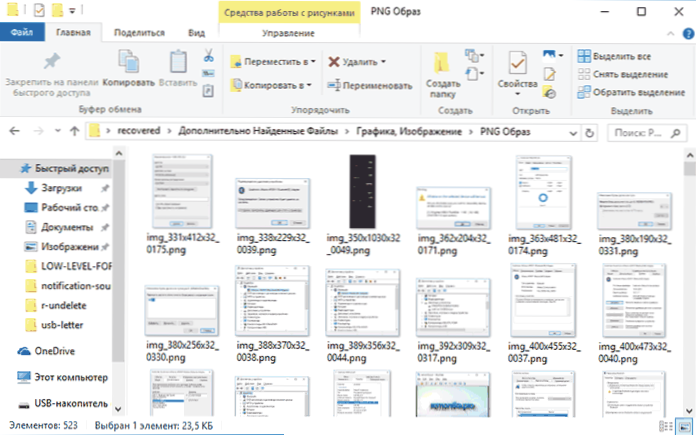
В резултат на това програмата се справя със задачата, обаче, ограничаването на безплатната версия на 256 kb на файл няма да ви позволи да възстановите, например, снимки от картата с памет на камерата или телефона (ще има само The Възможност да ги видите с намалено качество и, ако е необходимо, закупете лиценз за възстановяване без ограничения). Независимо от това, за възстановяване на много, главно текстови документи, такова ограничение може да не е пречка. Друго важно предимство е много проста употреба и ясен курс за възстановяване на начинаещ потребител.
Можете да изтеглите R-Undelete Home безплатно от официалния сайт https: // www.R-Undelete.com/ru/
Сред напълно безплатните програми за възстановяване на данни, показващи в подобни експерименти с подобен резултат, но нямат ограничения за размера на файла, можете да препоръчате:
- Възстановяване на файл Puran
- Възстановяване
- Photorec
- Recuva
Също така може да бъде полезно: най -добрите програми за възстановяване на данни (платени и безплатни).
- « Comboplayer - Безплатна програма за гледане на телевизия онлайн
- Не е възможно да завършите настройките Touch ID iOS »

